System Defender - Fałszywy antywirus
![]() Napisany przez Tomasa Meskauskasa, (zaktualizowany)
Napisany przez Tomasa Meskauskasa, (zaktualizowany)
Instrukcje usuwania System Defender (fałszywego programu antywirusowego)
Czym jest System Defender?
System Defender to program zabezpieczający, któremu nie należy ufać, ponieważ jest oszustwem wydanym przez cyberprzestępców. Ten fałszywy program antywirusowy przeznaczony jest do przestraszenia użytkowników komputerów, aby uwierzyli, że ich komputery zostały zainfekowane malware i wirusami. Aby osiągnąć ten zwodniczy cel, System Defender wykorzystuje fałszywe skanowanie zabezpieczeń, fałszywe listy wykrywania malware i fałszywe komunikaty ostrzegawcze. Program zwykle instaluje się na komputerach bez zgody użytkowników i natychmiast rozpoczyna skanowanie zabezpieczeń powodując wykrywanie różnych zagrożeń spyware wysokiego ryzyka. Ponadto, to fałszywe oprogramowanie modyfikuje wpisy rejestru zainfekowanego systemu operacyjnego i blokuje wykonanie zainstalowanego oprogramowania. Twórcy tego oszustwa zamierzają stworzyć wrażenie, że komputer jest zainfekowany malware wysokiego ryzyka, a System Defender może zaoferować oprogramowanie zabezpieczające, aby rozwiązać te problemy. W rzeczywistości żaden z "wykrytych" wirusów, ani malware na komputerze nie istnieje - ten fałszywy program jest zaprojektowany, abyś uwierzył, że jest inaczej i aby sprzedać swoje promowane fałszywe programy antywirusowe.
W czasie testów, System Defender zachęcał użytkowników komputerów do zakupu "Spyware Defender 2014", "Antivirus WIN 2014 Ultimate" i "Antivirus MAC 2.014". Cyberprzestępcy odpowiedzialni za stworzenie oszustwa System Defender mają nadzieję, że użytkownicy komputerów uwierzą fałszywym skanom bezpieczeństwa wykrytym przez ich fałszywe oprogramowanie, a następnie kupią oferowane programy. Żaden z programów promowanych przez System Defender nie jest uzasadniony - użytkownicy komputerów, którzy zapłacą za nie stracą swoje pieniądze, a ich komputery pozostaną zainfekowane.
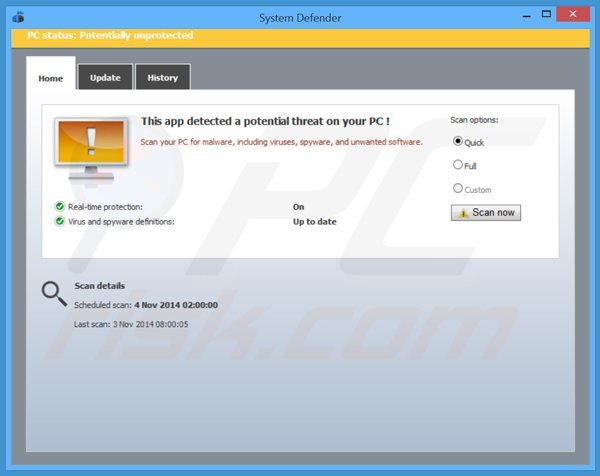
Głównym celem dystrybucji System Defender jest przekonanie użytkowników komputerów do uwierzenia, że ich komputery są zainfekowane, a następnie sprzedanie bezużytecznych kluczy licencyjnych. Płacenie za każdy program wymieniony przez System Defender jest równoważne do wysyłania pieniędzy do cyberprzestępców - stracisz pieniądze i ujawnisz informacje bankowego, co może prowadzić do dalszych kradzieży z konta. Ten fałszywy program antywirusowy jest zazwyczaj dystrybuowany za pośrednictwem fałszywych skanerów online. Te pop-upy są włączane do zainfekowanych stron internetowych.
| Nazwa | System Defender |
| Typ zagrożenia | Fałszywy antywirus, złośliwy antywirus, scareware |
| Objawy | Natrętna aplikacja pojawiła się na twoim komputerze gdy jej nie zainstalowałeś. Pojawienie się różnych wiadomości ostrzegawczych, twierdzących, że twój komputer jest ciężko zainfekowany. Nie można uzyskać dostępu do Menedżera zadań. Nie można uruchomić legalnie zainstalowanych aplikacji. |
| Metody dystrybucji | Zwodnicze reklamy pop-up, fałszywe instalatory flash player, pobrania złamanego oprogramowania. |
| Zniszczenie | Straty finansowe (niekonieczne zakupy fałszywego oprogramowania), niska wydajność komputera, nie można normalnie używać komputera. |
| Usuwanie | Aby usunąć możliwe infekcje malware, przeskanuj komputer profesjonalnym oprogramowaniem antywirusowym. Nasi analitycy bezpieczeństwa zalecają korzystanie z Combo Cleaner. |
Po odwiedzeniu takich stron, użytkownikom komputerów są przedstawiane komunikaty informujące, że ich komputery są zainfekowane oraz że należy pobrać i zainstalować program antywirusowy, aby usunąć wykryte infekcje. Inne metody rozprzestrzeniania oszukańczego System Defender to fałszywe aktualizacje oprogramowania, fałszywe kodeki wideo, trojany i drive-by download. Jeśli obserwujesz ten program skanujący swój komputer w poszukiwaniu infekcji bezpieczeństwa, zignoruj go i wyeliminuj to oszustwo ze swojego komputera.
System Defender generuje fałszywe komunikaty ostrzegawcze:
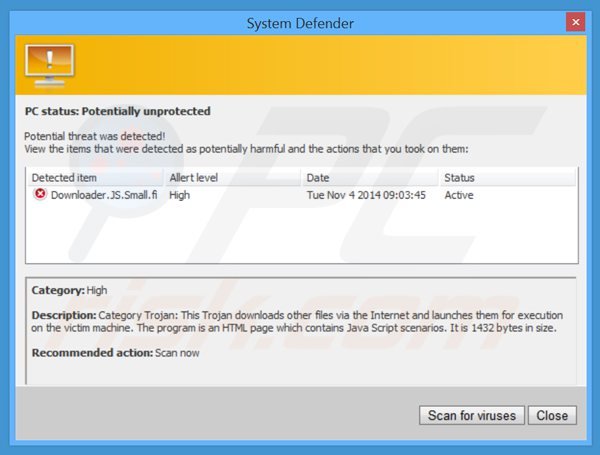
Status PC: potencjalnie niechroniony
Zostało wykryte potencjalne zagrożenie!
Zobacz pozycje, które zostały wykryte jako potencjalnie szkodliwe i działania, które miały miejsce:
Downloader.JS.Snall.fi
Kategoria: Wysoki
Opis: Trojan ten pobiera inne pliki za pośrednictwem Internetu i uruchamia je w celu wykonania na zaatakowanej maszynie. Ten program jest stroną HTML, która zawiera scenariusze Java Script. Rozmiar to 1432 bajtów.
Fałszywy antywirus System Defender wykonuje fałszywy skan bezpieczeństwa komputera:
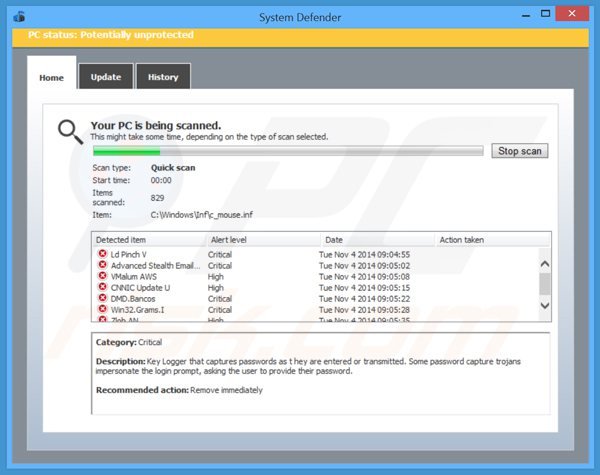
System Defender generujący listy nieistniejących infekcji bezpieczeństwa, aby przestraszyć użytkowników komputerów do uwierzenia, że ich komputery są zainfekowane malware wysokiego ryzyka:
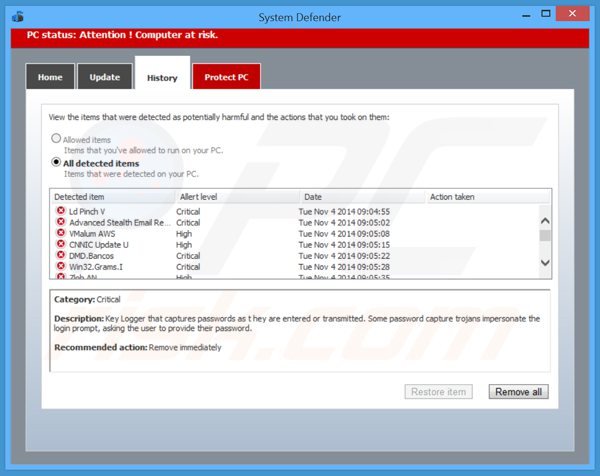
System Defender zachęcający użytkowników komputerów do zakupu programu antywirusowego ("Spyware Defender 2014", "Antivirus WIN 2014 Ultimate" i "Antivirus MAC 2014" - wszystkie z nich są fałszywe), aby usunąć poprzednio "wykryte" malware (nieobecne na komputerach użytkowników):
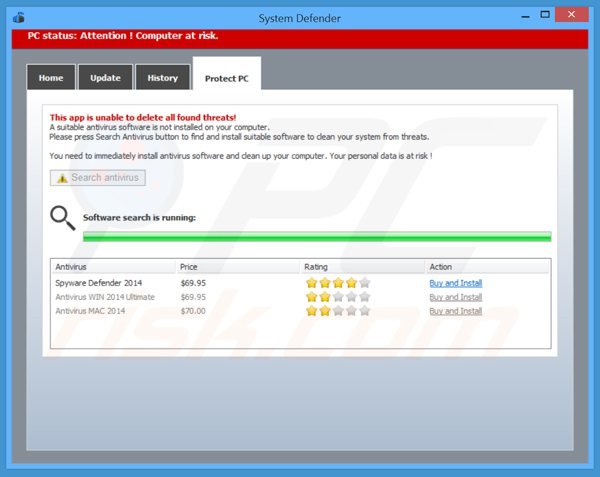
Zrzut ekranu strony internetowej (hxxp://spyware-defender.com) wykorzystywanej do promowania Spyware Defender (fałszywego programu antywirusowego promowanego przez System Defender):
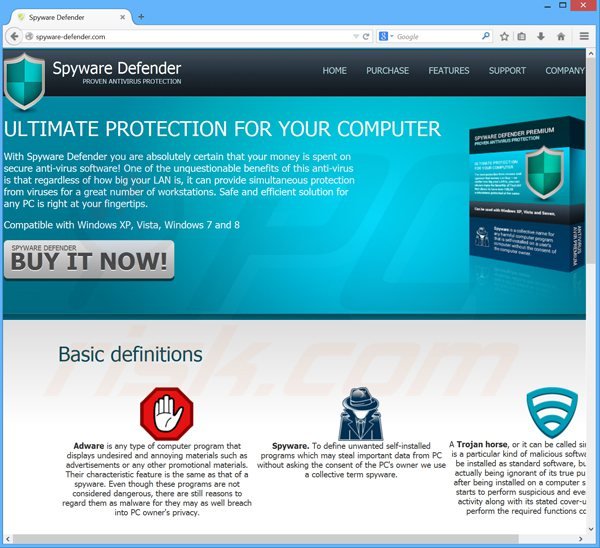
Strona płatności wykorzystywana do sprzedaży Spyware Defender (fałszywego programu antywirusowego promowanego przez System Defender):
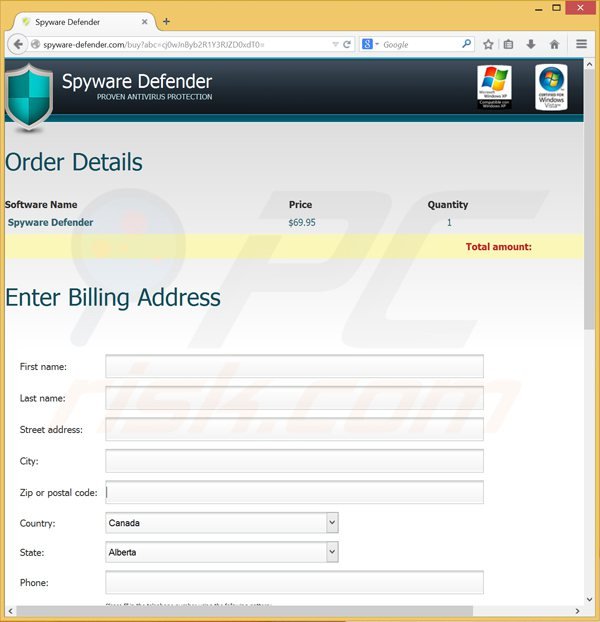
Natychmiastowe automatyczne usunięcie malware:
Ręczne usuwanie zagrożenia może być długim i skomplikowanym procesem, który wymaga zaawansowanych umiejętności obsługi komputera. Combo Cleaner to profesjonalne narzędzie do automatycznego usuwania malware, które jest zalecane do pozbycia się złośliwego oprogramowania. Pobierz je, klikając poniższy przycisk:
▼ POBIERZ Combo Cleaner
Bezpłatny skaner sprawdza, czy twój komputer został zainfekowany. Aby korzystać z w pełni funkcjonalnego produktu, musisz kupić licencję na Combo Cleaner. Dostępny jest 7-dniowy bezpłatny okres próbny. Combo Cleaner jest własnością i jest zarządzane przez Rcs Lt, spółkę macierzystą PCRisk. Przeczytaj więcej. Pobierając jakiekolwiek oprogramowanie wyszczególnione na tej stronie zgadzasz się z naszą Polityką prywatności oraz Regulaminem.
Szybkie menu:
- Czym jest System Defender?
- KROK 1. Usuwanie System Defender przy użyciu Trybu awaryjnego z obsługą sieci.
- KROK 2. Opcjonalna metoda usuwania System Defender.
- KROK 3. Manualne usuwanie System Defender.
Usuwanie System Defender (użyciu Trybu awaryjnego z obsługą sieci):
Użytkownicy Windows 7:
Uruchom komputer w trybie awaryjnym. Kliknij przycisk Start, kliknij polecenie Zamknij, kliknij opcję Uruchom ponownie, kliknij przycisk OK. Podczas startu komputera procesu naciśnij klawisz F8 na klawiaturze tak wiele razy, aż pojawi się Menu zaawansowanych opcji systemu Windows, a następnie wybierz opcję Tryb awaryjny z obsługą sieci z listy.

Film pokazujący jak uruchomić system Windows 7 w "Trybie awaryjnym z obsługą sieci":
Użytkownicy Windows 8:
Użytkownicy Windows 8: Idź do ekranu startowego Windows 8, wpisz Zaawansowane, w wynikach wyszukiwania wybierz opcję Ustawienia. Kliknij na Zaawansowane opcje startowe, w otwartym oknie wybierz „Ogólne ustawienia komputera", wybierz uruchomienie zaawansowane. Kliknij na przycisk "Uruchom ponownie teraz". Komputer zostanie ponownie uruchomiony w "Menu zaawansowanych opcji autostartu". Kliknij przycisk "Rozwiązywanie problemów", a następnie kliknij przycisk "Opcje zaawansowane". W zaawansowanym ekranie opcji kliknij "Ustawienia startowe". Kliknij przycisk "Restart". Komputer uruchomi się ponownie do ekranu Ustawienia startowe. Naciśnij "5", aby uruchomić w trybie awaryjnym z obsługą sieci.

Film pokazujący jak uruchomić Windows 8 w "Trybie awaryjnym z obsługą sieci":
Po uruchomieniu komputera w trybie awaryjnym z obsługą sieci, spróbuj pobrać i uruchomić zalecane programowanie antymalware. Jeśli pobieranie jest zablokowane, należy wykonać instrukcje przedstawione poniżej.
UWAGA: Jeśli nie możesz uruchomić usuwania, kliknij prawy przycisk myszy i wybierz "Uruchom jako administrator". Jeśli instalacja programu do usuwania malware się nie powiedzie lub nie możesz otworzyć plików .exe, spróbuj jednej z alternatywnych lokalizacji pobierania poniżej:
- Lokalizacja 1 (nazwa pliku jest zmieniona na "iexplore.exe", ponieważ większość spyware nie blokuje tego pliku)
- Lokalizacja 2
Jeżeli po lub przed usunięciem tego fałszywego programu antywirusowego nie można uruchomić żadnego z zainstalowanego oprogramowania, System Defender zmodyfikował plik skojarzeń pliku .exe Twojego systemu operacyjnego. Aby to naprawić, pobierz poprawkę rejestru (link poniżej). Zapisz ją na swoim komputerze, kliknij dwukrotnie, kliknij przycisk "Tak", a następnie "OK". Po ponownym uruchomieniu komputera, skojarzenie plików powinno działać normalnie.
Usuwanie System Defender (metoda opcjonalna):
Nieuczciwy System Defender blokuje wykonanie wszystkich zainstalowanych programów - to sprawia, że jego usunięcie jest skomplikowane. Najlepszym sposobem, aby wyeliminować to fałszywe oprogramowanie jest zalogowanie się na niezainfekowane konto użytkownika i uruchomienie skanowanie zabezpieczeń z niego. Jeśli jest dostępne, zaloguj się na konto "Gość" i postępuj zgodnie z KROKAMI usuwania poniżej. Jeśli konto użytkownika "Gość" nie jest aktywne, wykonaj następujące KROKI:
Użytkownicy Windows 7:
Kliknij na logo Windows (Start), wybierz Panel sterowania.
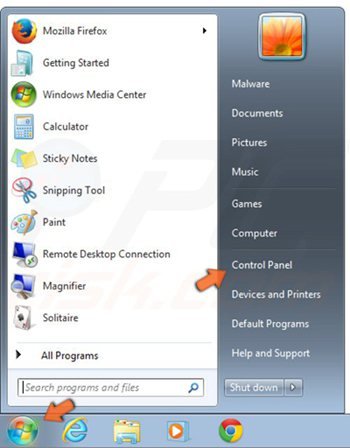
W otwartym oknie wybierz "Konta użytkowników i bezpieczeństwo rodzinne".
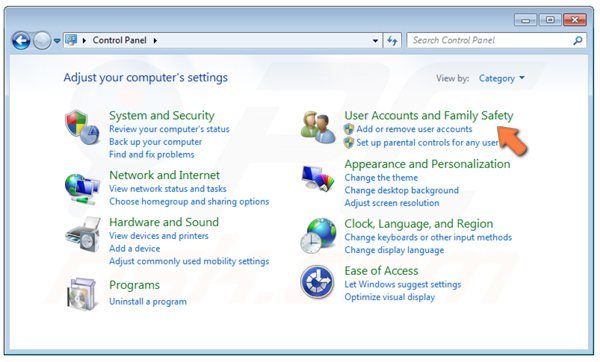
W otwartym oknie, kliknij link "Dodaj lub usuń konta użytkowników".
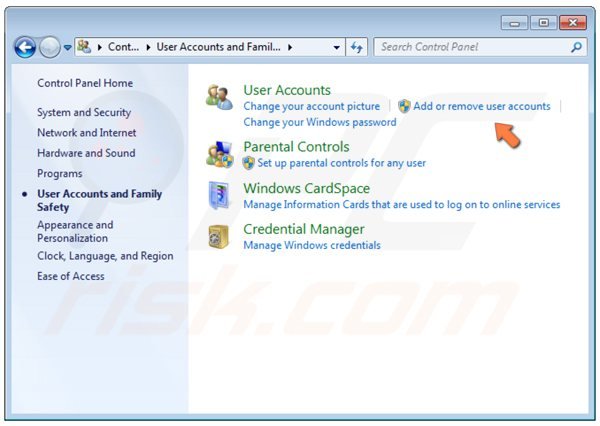
W otwartym oknie kliknij "Konto gościa".
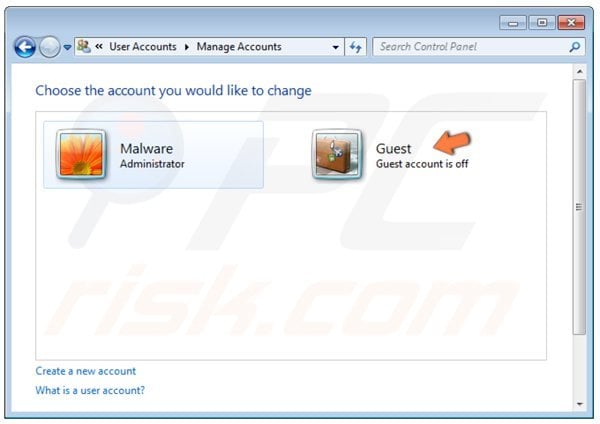
W następnym oknie kliknij przycisk "Włącz".
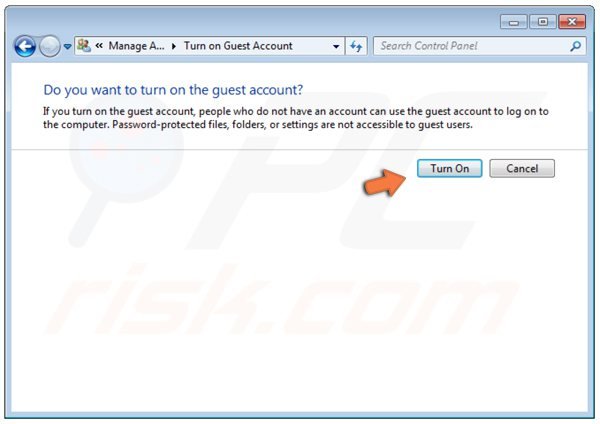
Użytkownicy Windows 8:
Kliknij prawym przyciskiem myszy w lewym dolnym rogu ekranu. W Menu szybkiego dostępu, wybierz polecenie Panel sterowania.
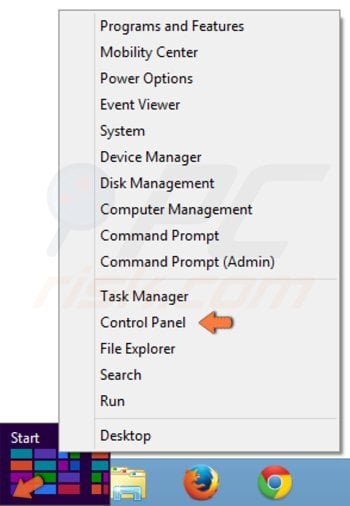
W otwartym oknie kliknij przycisk "Zmień typ konta" (w ramach "Konta użytkowników i bezpieczeństwo rodzinne").
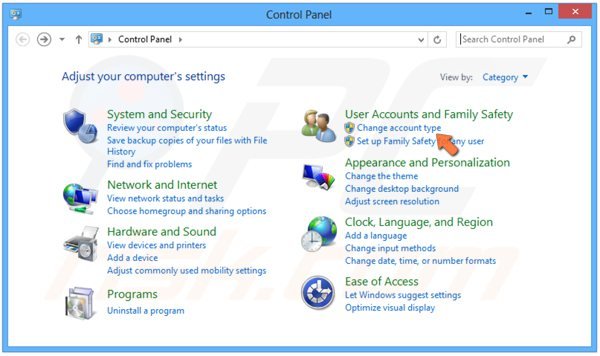
W otwartym oknie kliknij "Gość".
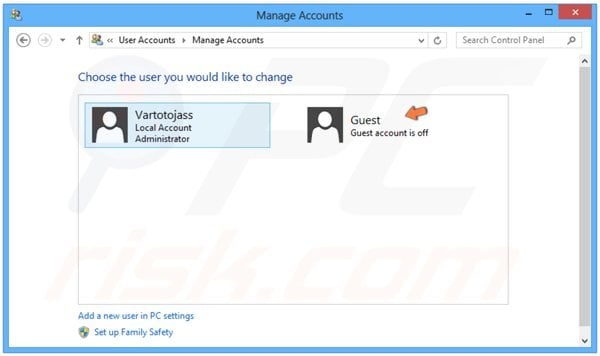
W następnym oknie kliknij przycisk "Włącz".
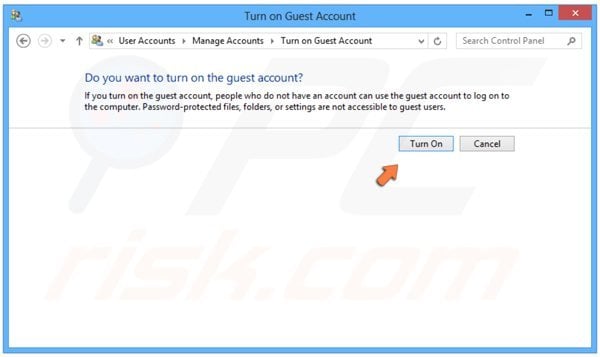
Uruchom ponownie komputer, gdy pojawi się ekran logowania Windows, wybierz użytkownika "Gość", a następnie kontynuuj KROKI usuwania wyszczególnione poniżej.
Po zalogowaniu się do konta Gościa, pobierz zalecne oprogramowanie usuwania malware i uruchom pełne skanowanie systemu, aby całkowicie wyeliminować ten fałszywy program antywirusowy ze swojego komputera.
Instrukcje manualnego usuwania System Defender
Niektóre spyware może zablokować pobieranie programów usuwających spyware. Jeśli nie możesz go pobrać za pomocą domyślnej lokalizacji, spróbuj jednej z alternatywnych lokalizacji pobrania poniżej:
- Lokalizacja 1 (zmieniona nazwa pliku na "iexplore.exe", ponieważ większość spyware nie blokuje tego pliku)
- Lokalizacja 2
Jeśli instalacja programu do usuwania nie powiedzie się, spróbuj pobrać dostosowany instalator, który został zbudowany przez naszych techników, aby ominąć infekcje spyware. Pobierz dostosowany instalator
Jeśli nadal nie możesz pobrać lub uruchomić oprogramowania do usuwania spyware, wykonaj następujące KROKI:
Krok 1
Niektóre warianty tego spyware modyfikują ustawienia serwera proxy systemu tak, że nie jesteś w stanie uzyskać dostępu do Internetu (lub adresy stron internetowych są przekierowywane na złośliwe i phishingowe strony internetowe). Aby przywrócić domyślne ustawienia serwerów proxy, pobierz i uruchom to narzędzie:
Krok 2System Defender modyfikuje plik Hosts systemu. Plik Hosts jest używany, aby rozwiązać kanoniczne nazwy stron internetowych na adresy IP. Kiedy to zostanie zmienione, użytkownik może zostać przekierowany na złośliwe strony, pomimo widzenia legalnych adresów URL w pasku adresu. Trudno jest określić, które miejsca są prawdziwe, kiedy plik Hosts zostanie zmodyfikowany. Aby rozwiązać ten problem, należy pobrać narzędzie Microsoft Fix It, które przywraca plik Hosts do ustawień systemu Windows. Uruchom to narzędzie po pobraniu i postępuj zgodnie z instrukcjami wyświetlanymi na ekranie. Link pobierania poniżej:
Krok 3
To wszystko! Teraz możesz spróbować pobrać Malware remover lub zainstalować i uruchomić go, jeśli jest już pobrany. W większości przypadków prowadzi to do sukcesu, ale jeśli nie, proszę opisz problem na naszym FORUM, a nasi technicy postarają się pomóc.
Inne narzędzia znane z usuwania System Defender:
Podsumowanie:
Fałszywe programy antywirusowe (znane również jako "nieuczciwe programy antywirusowe" lub "scareware") są aplikacjami, które starają się zachęcić użytkowników komputerów do zapłacenia za ich nieistniejące pełne wersje w celu usunięcia rzekomo wykrytych infekcji bezpieczeństwa (choć w rzeczywistości komputer jest czysty). Te fałszywe programy są tworzone przez cyberprzestępców, którzy projektują je tak, aby wyglądały jak legalne oprogramowanie antywirusowe. Najczęściej nieuczciwe programy antywirusowe infiltrują komputer użytkownika za pomocą okien pop-up lub alarmów, które pojawiają się, gdy użytkownicy korzystają z Internetu. Te oszukańcze wiadomości oszukują użytkowników do pobrania fałszywego programu antywirusowego na swoje komputery. Innymi znanymi taktykami, wykorzystywanymi do rozprzestrzeniania scareware są m.in. zestawy eksploitów, zainfekowane wiadomości e-mail, sieci reklamowe online, drive-by download, a nawet bezpośrednie połączenia do użytkownika, oferujące bezpłatne wsparcie.
Komputer, który jest zainfekowany fałszywym programem antywirusowym może mieć zainstalowane również inne malware, ponieważ nieuczciwe programy antywirusowe często są powiązane z trojanami i zestawami eksploitów. Zauważ, że dodatkowe malware, które infiltruje system operacyjny użytkownika pozostaje na komputerze swojej ofiary, niezależnie od tego, czy zapłata za nieistniejącą pełną wersję fałszywego programu antywirusowego została uiszczona. Oto niektóre przykłady fałszywych komunikatów ostrzegawczych bezpieczeństwa, które są wykorzystywane w dystrybucji system defender:
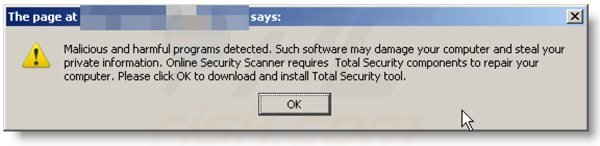
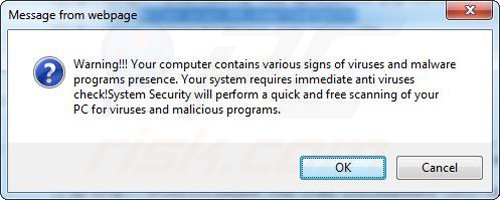
Użytkownicy komputerów, którzy mają do czynienia z nieuczciwym oprogramowaniem bezpieczeństwa nie powinni kupować jego pełnej wersji. Płacąc za klucz aktywacyjny fałszywego programu antywirusowego wysłałbyś swoje pieniądze i informacje bankowe cyberprzestępcom. Użytkownicy, którzy już wprowadzili swój numer karty kredytowej (lub inne poufne informacje) zapytani przez takie fałszywe oprogramowanie, powinni poinformować swojego wystawcę karty kredytowej, że zostali oszukani do zakupu fałszywego oprogramowania bezpieczeństwa. Zrzut ekranu strony internetowej używanej do zwabienia użytkowników komputerów do zapłacenia za nieistniejącą pełną wersję system defender i inne fałszywe programy antywirusowe:
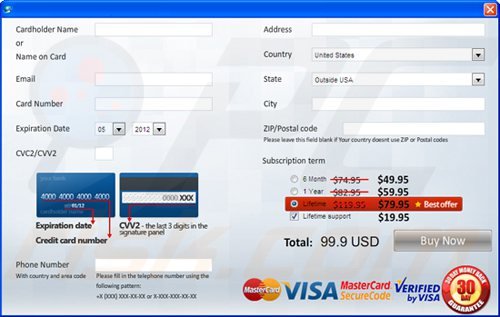
Aby chronić swój komputer przed system defender i innymi nieuczciwymi programami antywirusowymi użytkownicy powinni:
- Utrzymywać swój system operacyjny i wszystkie zainstalowane programy zaktualizowane.
- Używać legalnych programów antywirusowych i antyspyware.
- Zachować ostrożność podczas klikania na linki w serwisach społecznościowych i wiadomościach e-mail.
- Nie ufać internetowym wiadomościom pop-up, które twierdzą, że komputer jest zainfekowany i oferują do pobrania oprogramowanie bezpieczeństwa.
Objawy wskazujące, że twój system operacyjny jest zainfekowany fałszywym programem antywirusowym:
- Natrętne ostrzegające wiadomości pop-up o bezpieczeństwie.
- Alarmy z prośbą o aktualizację do płatnej wersji programu do usunięcia rzekomo wykrytego malware.
- Niska wydajność komputera.
- Wyłączone aktualizacje Windows.
- Zablokowany Menedżer zadań.
- Zablokowane przeglądarki internetowe lub niezdolność do odwiedzenia legalnych stron internetowych dostawcy oprogramowania antywirusowego.
Jeśli posiadasz dodatkowe informacje na temat system defender lub jego usunięcia, prosimy podziel się wiedzą w sekcji komentarzy poniżej.
Źródło: https://www.pcrisk.com/removal-guides/8382-system-defender-fake-antivirus
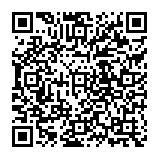
▼ Pokaż dyskusję